Привет всем! Вчера на работу мне принесли ноутбук с установленной Windows 7 и попросили обновить её до Windows 10. Самостоятельно клиенты обновить Win 7 по предыдущей моей статье не смогли, выходила ошибка. У меня тоже это не получилось и пришлось применить другой способ, о котором я и хочу вам рассказать.
В результате всё получилось и Win 7 обновилась до Windows 10, а активация вместе с файлами и программами благополучно перекочевала из семёрки в десятку. Когда хозяева забирали у меня ноутбук, они зачем-то признались, что семёрка у них была активирована пиратским активатором.
Как обновить Windows 7 до Windows 10 с помощью установочного образа Win 10
Итак, имеем ноутбук с Windows 7 и установленным программным обеспечением, также личными файлами.

Система активирована.

Первым делом скачиваем ISO-образ Windows 10 и копируем установочные файлы Win 10 в папку с названием — 1.
Установка Windows 10 и подготовка компьютера к работе в сети интернет.

Просто так Win 7 вам ISO-образ не откроет, так как она не умеет с ним работать, придётся установить программу Daemon Tools.
Заходим в папку 1 и запускаем файл setup.exe.  Начинается подготовка к обновлению Windows 7 до Windows 10.
Начинается подготовка к обновлению Windows 7 до Windows 10.  В появившемся окне отмечаем пункт «Не сейчас» и жмём «Далее».
В появившемся окне отмечаем пункт «Не сейчас» и жмём «Далее». 
 Принимаем условия лицензионного соглашения.
Принимаем условия лицензионного соглашения.

Проверяется готовность к обновлению. 
 «Установить».
«Установить».  Начинается процесс обновления.
Начинается процесс обновления.  Компьютер несколько раз перезагрузится.
Компьютер несколько раз перезагрузится. 
 Далее.
Далее.
 Можете изменить параметры конфиденциальности (шпионские параметры) и что-то отключить. «Принять»
Можете изменить параметры конфиденциальности (шпионские параметры) и что-то отключить. «Принять»  Далее.
Далее.  Windows 7 удачно обновилась до Windows 10. Все личные файлы на месте, а программы работают.
Windows 7 удачно обновилась до Windows 10. Все личные файлы на месте, а программы работают. 
 Точно таким же способом можно обновить Windows 8.1 до Windows 10. В следующей статье мы узнаем, как при желании вернуть Windows 7 обратно.
Точно таким же способом можно обновить Windows 8.1 до Windows 10. В следующей статье мы узнаем, как при желании вернуть Windows 7 обратно.
Почему установка Windows 10 из bios лучше, чем обновление до Windows 10 ?
tagsКлючевые слова
Рекомендуем другие статьи по данной теме
Источник: remontcompa.ru
Исправить Windows 10, застрял в готовом к установке

Установка
Во время обновления или установки Windows 10 вы увидите экран Готов к установке just непосредственно перед началом установки. Хотя в большинстве случаев все идет гладко, может случиться так, что установка или обновление застрянет на этом экране Ready to install . Если вы столкнулись с этой проблемой во время установки Windows 10 , вот несколько вещей, которые можно попытаться устранить.
Windows 10 застряла в состоянии готовности к установке

Дождитесь завершения установки
Если вы застряли на час или около того, мы все же рекомендуем подождать не менее 3-4 часов, а может и 5 часов, чтобы узнать, достигнут ли прогресс. Иногда Windows застревает из-за проблем с оборудованием, проблем с сетью или чего-то еще, и это занимает много времени. Если это займет больше времени, лучше всего выйти из установки. Вы всегда можете попробовать перезагрузить компьютер 2-3 раза, чтобы увидеть, работает ли это.
Отключите кабель Ethernet или соединение WiFi
Иногда Windows необходимо что-то проверить в Интернете, и если она не может правильно подключиться к Интернету, обновление застревает. Я настоятельно рекомендую вам вынуть сетевой кабель или выключить основной маршрутизатор WiFi, чтобы проверить, не произойдет ли обновление снова. Вы можете сделать до или даже промежуточный процесс обновления.
Выход из установки
Если вы можете выбрать Отмена и выйти, хорошо – в противном случае вы используете инструмент ISO, удалите его и нажмите F8, чтобы открыть пункт меню загрузки. Вам нужно войти в экран Advanced Startup, а затем выбрать восстановить старую версию.
После восстановления вы можете попробовать выполнить обновление еще раз после устранения неполадок, приведенных ниже.
Запустите DISM, чтобы восстановить образ системы
Возможно, ваши файлы Центра обновления Windows были повреждены. Чтобы это исправить, вам нужно использовать инструмент DISM для исправления Windows Update.
Запустите очистку диска, чтобы удалить максимум ненужных файлов
Вы можете использовать встроенную утилиту очистки диска Windows 10 или любое другое программное обеспечение сторонних производителей, чтобы удалить ненужные файлы с вашего компьютера и освободить Центр обновления Windows. Вполне возможно, что Windows не сможет получить все необходимое пространство, и это то, что заставляет ее зависать навсегда.
Очистить папку распространения программного обеспечения
Каждый раз, когда Windows загружает обновление или готовится к обновлению или установке, она создает эту папку. В случае проблем с сетевым подключением или внезапного перезапуска начнется загрузка обновлений с того места, где он был оставлен. Вам нужно перейти в C:/Windows/Распространение программного обеспечения/Загрузить и удалить все в папке SoftwareDistribution. Вам также необходимо удалить файлы из папки $ Windows. ~ BT.
После этого вам нужно будет снова проверить наличие Центра обновления Windows, и он начнет загрузку с самого начала.
Отключите все USB и периферийные устройства
Помимо обычного оборудования, подключенного к вашему ПК, если у вас есть что-то особенное, обязательно удалите их один за другим и посмотрите, поможет ли это. Это будет трудоемкий процесс, так как вам нужно проверять их один за другим.
Изменить оптимизацию доставки .
Windows 10 может загружать обновления не только с сервера Microsoft, но и с ПК в сети и с компьютеров в Интернете. Помимо этого, вы также можете загружать обновления по локальной сети. Если для этого параметра установлено значение «Локальная сеть», измените параметр «Оптимизация доставки» на второй параметр.
Отключите антивирусное программное обеспечение .
Попробуйте отключить антивирус или отключить сканирование в режиме реального времени, а затем запустите процесс обновления Windows и посмотрите, работает ли он. Это сработало для некоторых, поэтому мы рекомендуем это.
Попробуйте изменить свой регион на Соединенные Штаты:
Это также иногда работает. Вернувшись в обычный режим, измените настройки на США и попробуйте обновить. Это будет работать, если обновление застряло из-за некоторой задержки с вашего локального сервера.
Обновление или установка с использованием ISO
Если опция автоматического обновления не работает, вы всегда можете загрузить файл ISO с Microsoft Server, а затем создать загрузочный USB для установки или обновления.
Убедитесь, что батарея полностью заряжена
Хотя Windows всегда проверяет уровень заряда батареи, но несколько попыток обновления до Windows 10 могли разрядить батарею и не зависли. Поэтому убедитесь, что при каждом обновлении ноутбук всегда подключен к электросети. Это обеспечит компенсацию за дополнительный заряд батареи.
Вы когда-нибудь сталкивались с этой проблемой? Что вы решили, чтобы решить проблему с Windows 10, которая застряла на Ready to install? У вас есть дополнительный совет? Поделитесь этим с нами в комментариях.
Источник: techarks.ru
Как установить Windows 10

Как установить Windows 10 с USB флешки или DVD-диска на компьютер или ноутбук
Не зависимо от того, есть на нуждающейся в установке операционной системы машине Windows или вам довелось купить компьютер или ноутбук без Windows, алгоритм установки на него Windows 10 будет одинаковый.
Сразу хотелось бы сказать, что в в установке Windows 10 нет ничего сложного! И, даже, если для вас это «темный лес» — просто придерживайтесь инструкции ниже и пройдите все этапы самостоятельно. По окончанию установки, уже на Ваш компьютер, будьте уверены, Вы останетесь приятно удивлены, на сколько просто устанавливать Windows 10 c USB-флешки .
Создаем загрузочный USB-диск для установки Windows 10
ЧТО НАМ ПОНАДОБИТСЯ:
- Съемный носитель — USB или DVD диск.
Лучше всего, для этих целей, подойдет USB флеш-диск (флешка). Объем которой должен быть от 8 Gb. (в принципе, 8 Гб. будет более чем достаточно, потому, не старайтесь найти дистрибутив как можно большего объема, т.к. даже при таких габаритах, останется еще и свободное место) - Компьютер, подключенный к сети интернет.
(для подготовки рабочего дистрибутива, при помощи которого будет проведена установка Windows 10)
Итак, приступим к установке на компьютер или ноутбук Windows 10:
- Первое, чтотнужно сделать — это создать загрузочную флешку и поместить туда образ Windows 10.
Тут, нам поможет Miccrosoft, создавший специальную утилиту, которая делает это автоматически.
Для загрузки «специального помощника от Microsoft», переходим на сайт разработчика Windows 10 СЮДА (выбираем кнопку «скачать средство сейчас» на открывшейся странице)
(если, у вас есть свой образ windows 10 — как сделать загрузочную флешку на его основе, можно посмотреть ТУТ) - Когда утилита скачана, вставляем USB-флешку в порт , и запускаем недавно загруженную программу.
Перед нами появится примерно следующее окно, в котором, пока, ничего делать не нужно, просто ждем…
- Через какое-то время (зависит от производительности ПК, на котором ведется работа, и скорости соединения интернет), программа подготовит все нужные данные, и в окне появятся условия лицензионного соглашения. Нажимаем «принять».
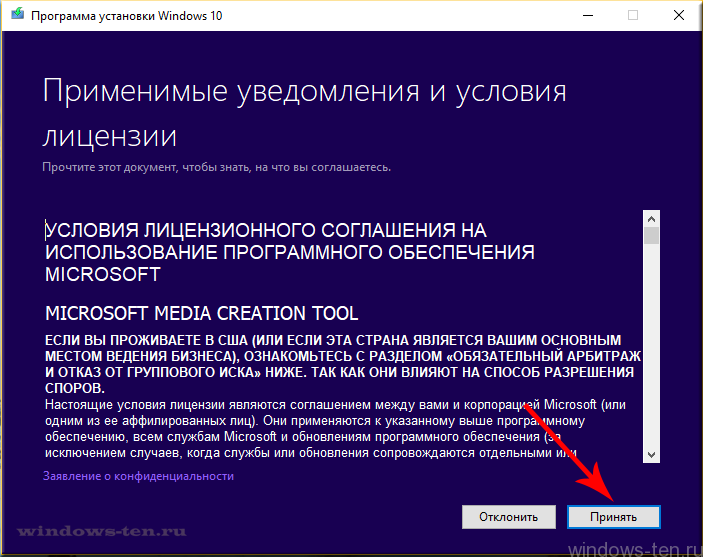
- Программа продолжит «подготовку», после чего появится следующее окно, в котором нужно будет переставить флажок, кликнув по строчке «создать установочный носитель (USB-устройство флэш-памяти, DVD-диск…)»,
и нажать кнопку «Далее» .
- Теперь, утилита, предложит рекомендуемые параметры, для создания установочной флешки Windows 10. (Если, вы решите что-то изменить — для редактирования, снимите флажок напротив надписи «использовать рекомендуемые параметры для этого компьютера»)
И нажимаем кнопку «Далее»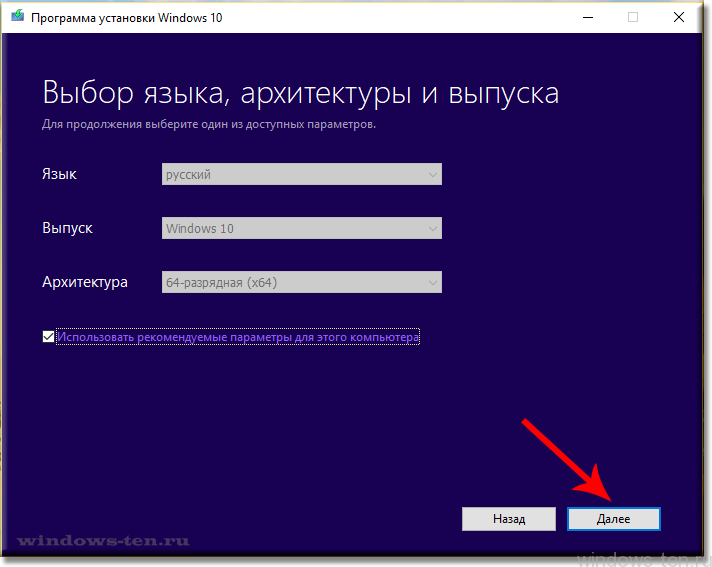
- Теперь, в зависимости от того, собираетесь ли сделать загрузочную флешку с Windows 10 или записать установочный Windows 10 DVD-диск — кликаем напротив нужной строки. И, нажимаем «далее»
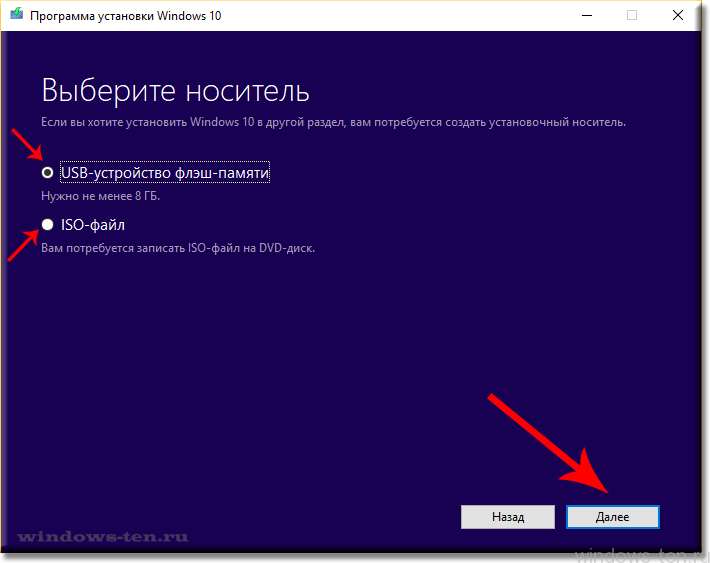
- После чего, в окне отобразятся все подключенные к компьютеру или ноутбуку съемные носители. Дабы у нас ничего не «путалось под ногами», лучше, чтобы к компьютеру была подключена только одна флешка, из которой мы и будем делать загрузочный USB-диск Windows 10.
В случае, если никаких лишних съемных носителей не подключено к системе, нужно только нажать «далее».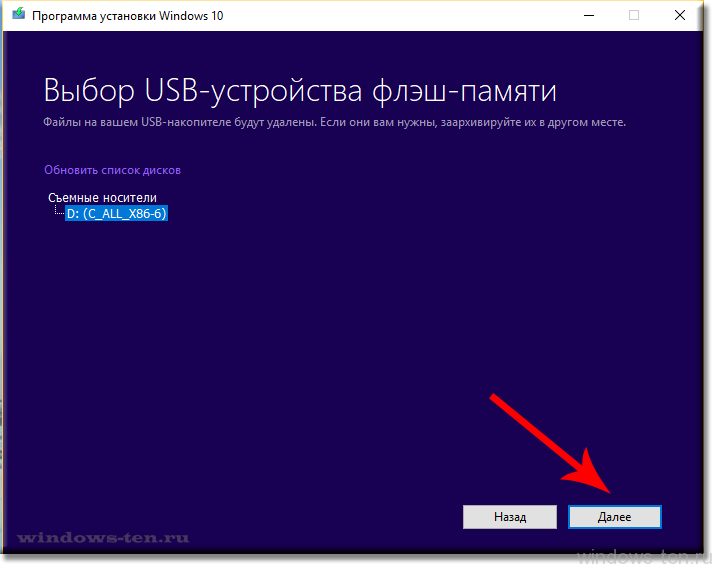
- Утилита приступит к дальнейшей подготовке и загрузке данных
(ничего не делаем, ждем… Время загрузки будет зависеть от скорости соединения сети интернет и технических характеристик вашего оборудования)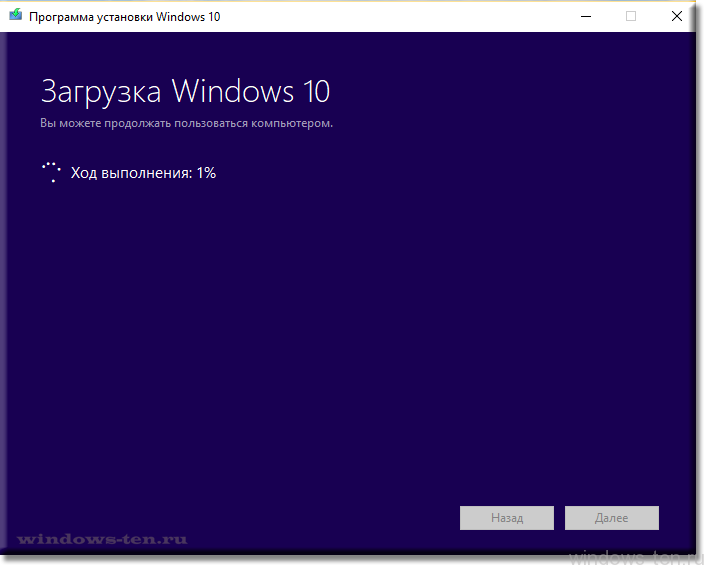
- Через некоторое время, данные будут загружены и, вставленная ранее USB-флешка будет обработана утилитой, как загрузочная. Программа выдаст следующее окно, в котором останется нажать кнопку «готово«.
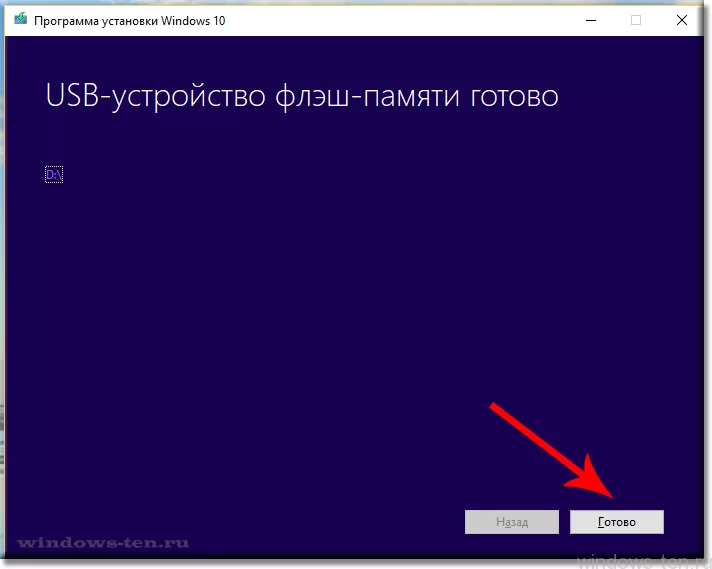
Загрузочная флешка, для установки Windows 10 готова!
ПРИМЕЧАНИЕ:
Если у вас имеется свой образ установочного диска Windows 10, который вы скачали еще где-то — сделать загрузочный USB диск или DVD-диск, для чистой установки Windows можно способом, описанным ЗДЕСЬ Windows 10, и выполнять, все описанные ниже действия, уже на вашем варианте «рабочего инструмента»
Подготовка компьютера или ноутбука и «чистая» установка Wimdows 10 c USB-диска.
Готово, можно пользоваться!)
А, если что-то будет непонятно — просто воспользуйтесь поиском на сайте, у нас найдутся подробные ответы на все самые распространенные вопросы.
Источник: windows-ten.ru